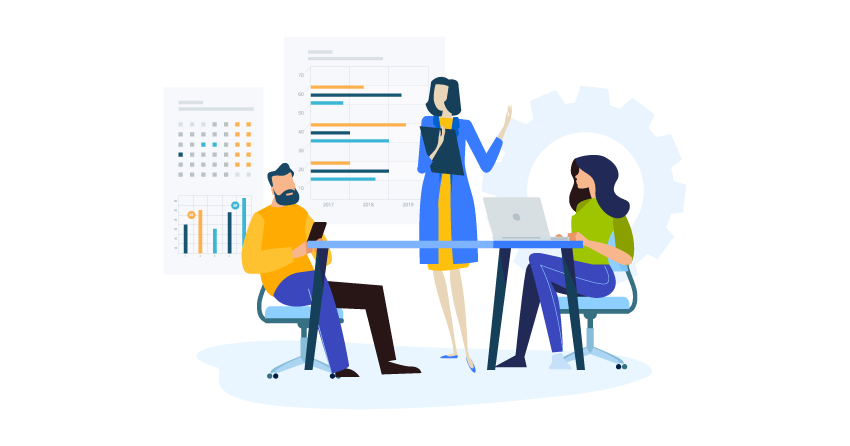エックスサーバーでWordPressを始める方法を知りたい
この記事は上記の課題に向けて作成しています。
エックスサーバー![]() では簡単にWordPressを始めることが出来ます。
では簡単にWordPressを始めることが出来ます。
これからWordPressでサイトを作成する方は是非読んでください。
この記事を読むメリット
- エックスサーバーでWordPressを始める方法がわかる
この記事を書いた人

この記事を書いた僕はこんな人です!
- 都内制作会社でwebデザイナー・webディレクターとして勤務
- webデザイナー3年、webディレクター1年目
- web制作現場で学んだことを発信している人
エックスサーバーの公式サイトは【エックスサーバー公式サイト】![]() から開くことが出来ます。
から開くことが出来ます。
エックスサーバーでWordPressを始める方法

早速エックスサーバー![]() でWordPressを始める方法を説明します。
でWordPressを始める方法を説明します。
手順は下記の通りです。
エックスサーバーでWordPressを始める手順
- エックスサーバーを契約する
- エックスサーバーでドメインを取得する
- エックスサーバーでWordPressをインストールする
上記3つのステップでWordPressを始めることが出来ます。
※エックスサーバーでは、「サーバー契約時にドメインとWordPressのインストール設定を行うことが出来る」ので、手順は実質1つのみになります。
エックスサーバーを契約する
エックスサーバーに契約します。
サーバー契約手順は下記の通りになります。
- エックスサーバー公式サイトを開く
- サーバー契約内容を選択する
- ドメインを選択する
- WordPressの情報を記入する
- エックスサーバーアカウントを記入する
- 支払い方法を記入する
①エックスサーバー公式サイトを開く
エックスサーバー公式サイト![]() を開きます。
を開きます。
続いて「まずはお試し!10日間無料!」のボタンをクリックします。

すると下記のようなページに遷移します。「10日間無料お試し」ボタンを選択してください。
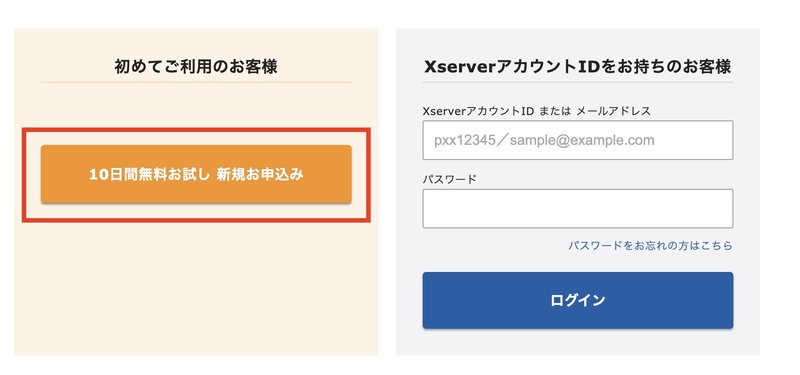
②サーバー契約内容を選択する
続いてサーバーの契約内容を選択します。
エックスサーバーにはサーバープランが3つあります。
- スタンダード
- プレミアム
- ビジネス
※個人でブログやサイトを運営する程度ならスタンダードで良いと思います。
プランの選択と「WordPressクイックスタート」にチェックを入れます。
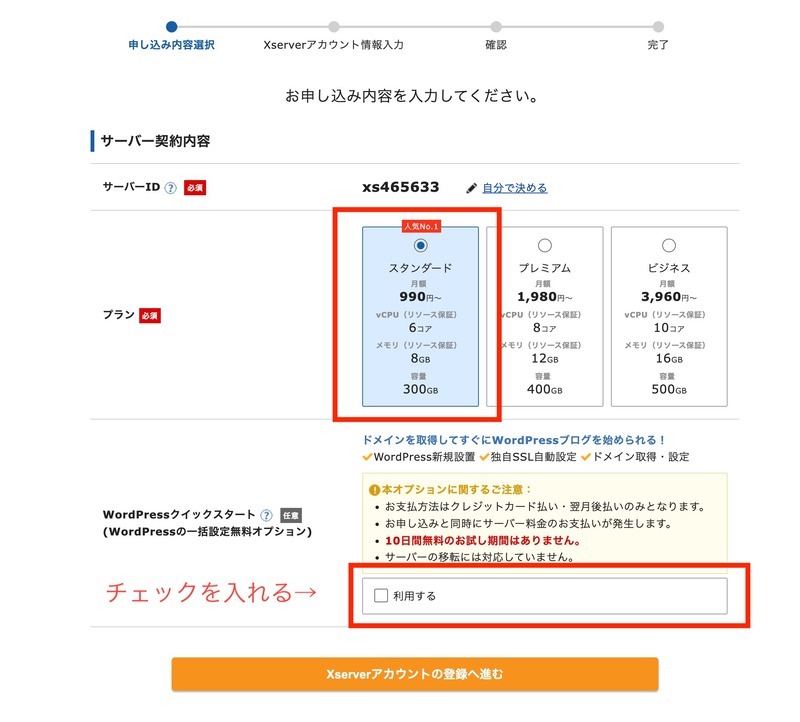
※「WordPressクイックスタート」にチェックを入れることで、WordPressを簡単に始めることが出来ます。
「サーバー契約期間」の選択も行います。契約期間は一旦12ヶ月で良いと思います。
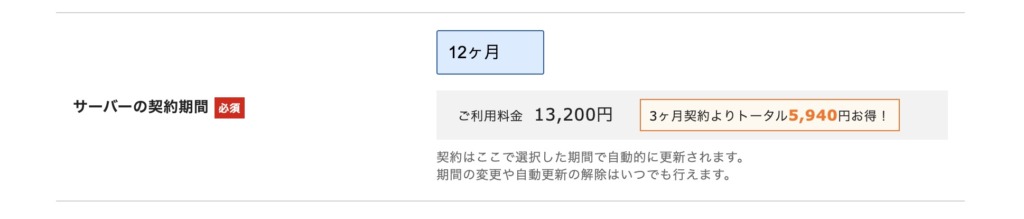
③ドメインを選択する
続いてドメインを選択します。
「ドメイン契約内容」から契約したいドメイン名を入力します。
※エックスサーバーではサーバー契約時にドメインも契約することが出来ます。
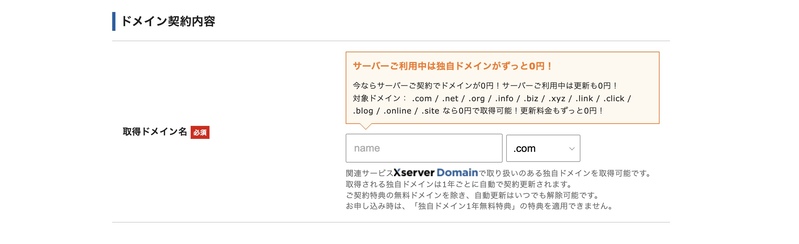
※入力したドメイン名が既に誰かに購入されている場合は他のドメイン名を契約する必要があります。
④WordPressの情報を記入する
ドメインの契約が終わったらWordPressの情報を記入します。
記入する情報
- ブログ名
- ユーザー名
- パスワード
- メールアドレス
①ブログ名
「ブログ名」はブログの名前のことです。後で変更することも可能です。
②ユーザー名
WordPressにログインする際に必要となるユーザー名です。
③パスワード
WordPressにログインする際に必要となるパスワードです。
④メールアドレス
WordPressの情報が送られるメールアドレスを設定します。
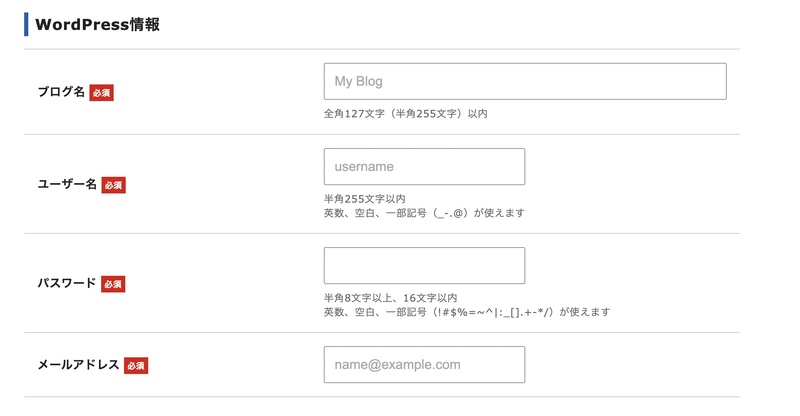
WordPress情報の入力
⑤エックスサーバーアカウントを記入する
続いてエックスサーバーのアカウントを作成します。
入力する内容は下記の通りです。
エックスサーバーアカウント入力内容
- メールアドレス
- パスワード
- 登録区分
- 名前
- フリガナ
- 郵便番号
- 住所
- 電話番号
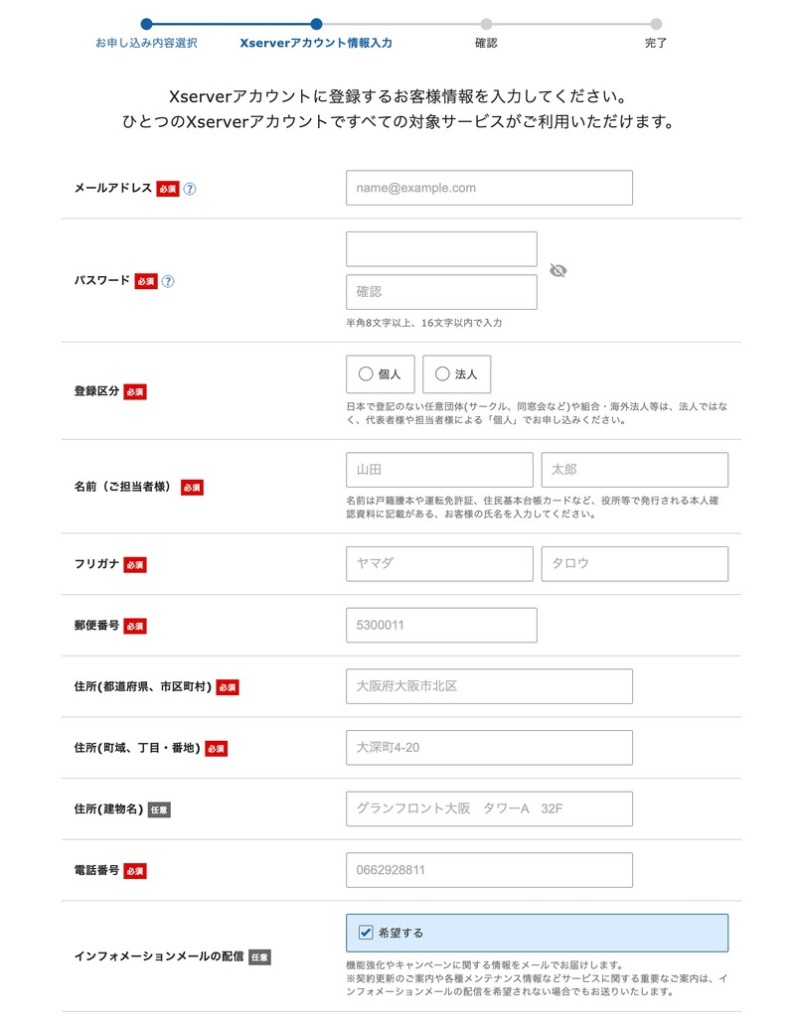
※「最後のインフォメーションメールの配信」は不要でしたらチェックを外してください。
⑥支払い方法を記入する
最後に支払い方法を記入します。
エックスサーバーに契約しているサーバー代とドメイン代の支払い方法になります。
※支払い方法はクレジットカードのみです。
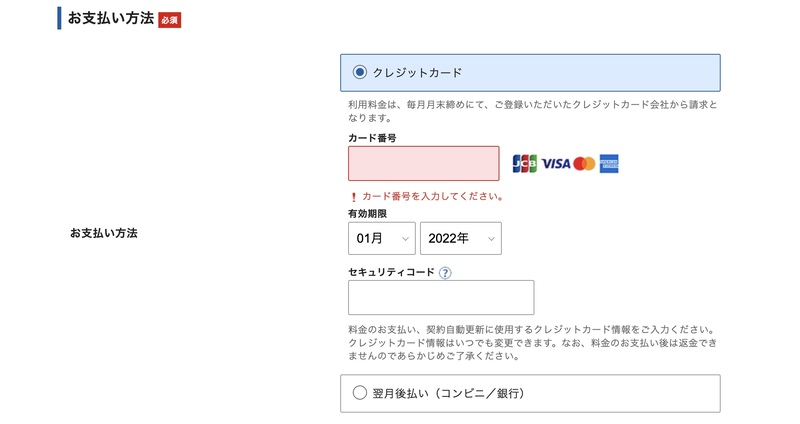
最後に入力内容を確認します。
以上でサーバー契約(ドメイン契約・WordPressのインストール)は終わりです。簡単ですね!
WordPressの初期設定を行おう!
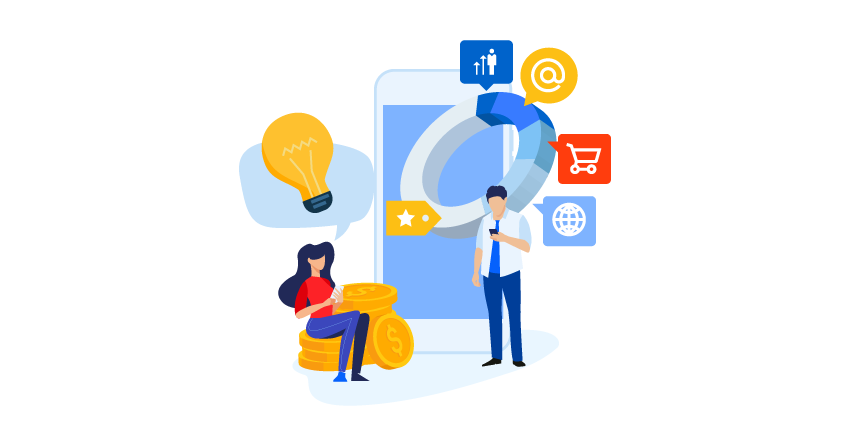
エックスサーバー![]() でWordPressを始められたら、初期設定をしましょう。
でWordPressを始められたら、初期設定をしましょう。
WordPressの初期設定でやることは基本的には4つです。
- サイトのSSL化
- サイトのタイトル
- パーマリンクの設定
- WordPressのテーマ
また、セキュリティーを向上させておく必要もあります。
WordPressのセキュリティーを高める方法については下記の記事を参考にしてください。

エックスサーバーはWordPressを簡単に始められる
エックスサーバー![]() では簡単にWordPressを始めることが出来ます。
では簡単にWordPressを始めることが出来ます。
これからWordPressでブログやサイト制作を始める方は、是非エックスサーバーに契約してみてください。
エックスサーバーの契約は【エックスサーバー公式サイト】![]() から出来ます。
から出来ます。